
Изменение настроек приложения «Фото» на Mac
Чтобы изменить настройки приложения «Фото» ![]() на Mac, выберите меню «Фото» > «Настройки», затем нажмите кнопку «Основные» или «iCloud» вверху окна настроек. Узнайте, как использовать Фото.
на Mac, выберите меню «Фото» > «Настройки», затем нажмите кнопку «Основные» или «iCloud» вверху окна настроек. Узнайте, как использовать Фото.
Общие настройки
В панели «Основные» можно изменить базовые настройки приложения «Фото». Например, можно включить автоматическое воспроизведение видео и Live Photo, копирование импортированных объектов в медиатеку, включение координат GPS в фотографии и другие параметры.
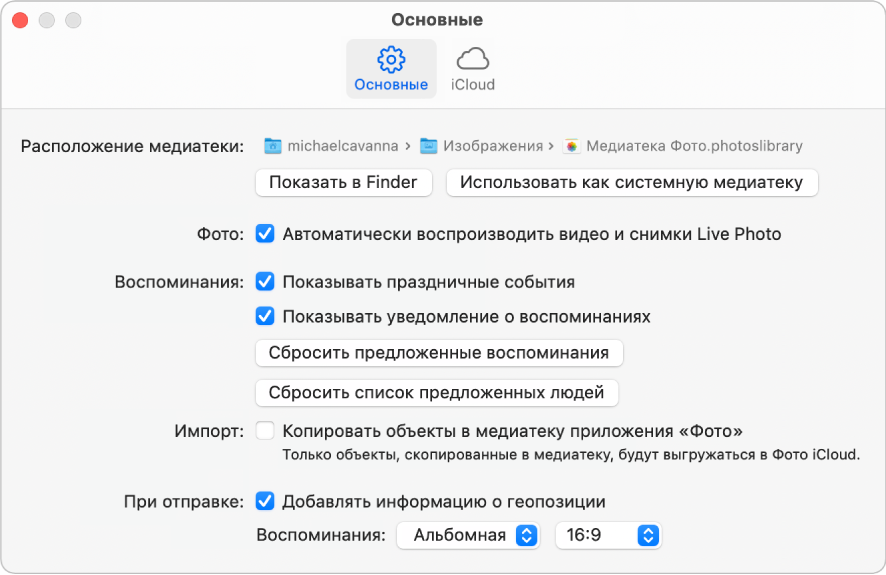
Параметр | Описание | ||||||||||
|---|---|---|---|---|---|---|---|---|---|---|---|
Местоположение медиатеки |
| ||||||||||
Фото |
| ||||||||||
Воспоминания |
| ||||||||||
Импорт |
| ||||||||||
Общий доступ |
| ||||||||||
HDR |
| ||||||||||
Настройки iCloud
В разделе настроек iCloud можно включить Фото iCloud и выбрать настройки хранения. Узнайте, как использовать Фото iCloud.
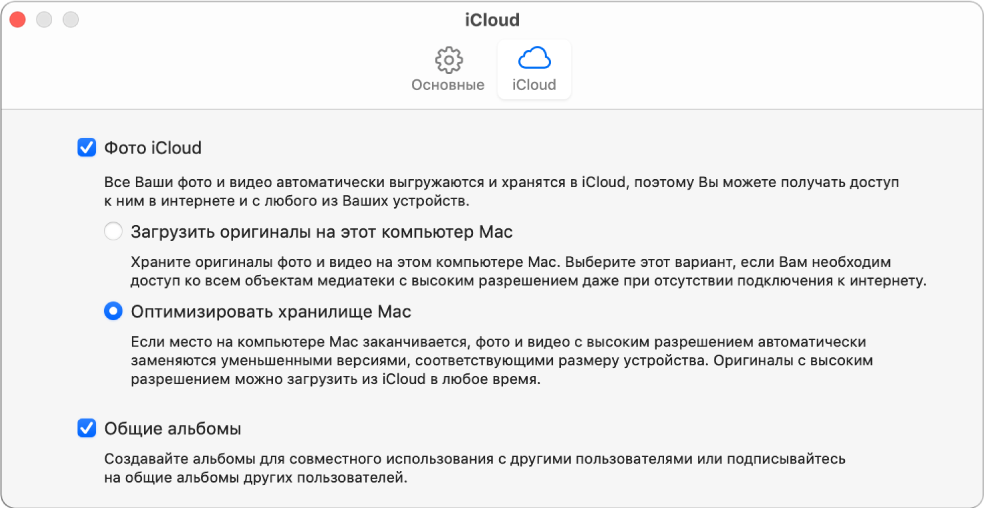
Параметр | Описание | ||||||||||
|---|---|---|---|---|---|---|---|---|---|---|---|
Фото iCloud | Выберите, чтобы разрешить загрузку фотографий и видео в iCloud и их передачу на Ваши другие компьютеры Mac и устройства, где включена функция Фото iCloud и выполнен вход с тем же Apple ID.
Примечание. Если выбран параметр «Оптимизировать хранилище Mac», а пространство для хранения заканчивается, Live Photo сохраняются на компьютере как неподвижные изображения. Однако при открытии Live Photo воспроизводятся целиком, как обычно. См. раздел Использование Фото iCloud для хранения фотографий. | ||||||||||
Общие альбомы | Предоставлять доступ к своим альбомам и подписываться на альбомы, к которым Вам предоставлен доступ. Вы можете выбирать фотографии и делиться ими с друзьями и близкими. Люди, которым Вы предоставили доступ, могут просматривать фотографии, оставлять комментарии и даже добавлять собственные фотографии. См. раздел Что такое общие альбомы в приложении «Фото» на Mac? | ||||||||||